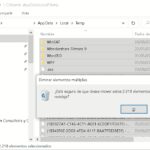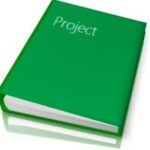Paneles de opciones de Outlook.
Como comprobarás el espacio de trabajo de Outlook 2013 es muy similar a las anteriores versiones, sólo que más limpia.
Se ha eliminado elementos decorativos y se busca la claridad y aprovechar mejor espacio de la pantalla, un bien muy preciado en pequeños displays como los que tienen los dispositivos móviles.
Repasemos brevemente algunos conceptos básicos de Ms Outlook. Podemos dividir la interfaz de inicio de Ms Outlook 2013 en 4 zonas básicas configurables por el usuario:

a. Panel de Funciones de Outlook 2013. Incluye el grupo Favoritos que incluye por defecto las carpetas Bandeja de entrada, Elementos enviados, Borradores y elementos eliminados. Pero pueden añadirse o quitar carpetas según nuestras necesidades.
b. Cinta de opciones. Incluye organizadas las fichas que contienen los grupos de herramientas: Por defecto muestra la ficha Archivo, la ficha Inicio, Enviar y recibir, Carpeta, Vista y Ayuda. Las estudiaremos más en detalle a continuación.
c. Panel Central. Es el espacio de pantalla donde se muestra la pila de mensajes.
d. Vista previa. Es un recuadro que podemos mostrar, ocultar o cambiar de sitio y que permite ver por encima el contenido de un mensaje de correo sin llegar a abrirlo. Esta opción puede activarse o desactivarse.
e. Opcionalmente podemos añadir el Panel de Tareas pendientes donde podemos incluir un Calendario, una lista de tareas por hacer (To do bar) y enlaces directos a Contactos.
El Panel central de Outlook.
Se adapta a la función seleccionada. Por ejemplo si la función correo está activada muestra un listado con los mensajes existentes. Para facilitar la búsqueda de mensajes muestra el listado agrupado por fechas.
Ms Outlook permite almacenar mensajes en varias bandejas, de forma que la bandeja de entrada contenga los mensajes recibidos y la bandeja de salida los mensajes pendientes de enviarse.
Haz clic sobre una de las bandejas o carpetas y Windows utilizará el panel de detalle para mostrar los mensajes almacenados en dicha carpeta.
Volver al índice del tutorial de Ms Outlook 2016 …